Kuinka poistaa Windows Defender käytöstä Windows 10/11:ssä

Windows Defender on ilmainen, sisäänrakennettu, kattava virustorjuntatyökalu luotettavalla suojauksella. Sen käytössä on kuitenkin joitain haittoja. se on
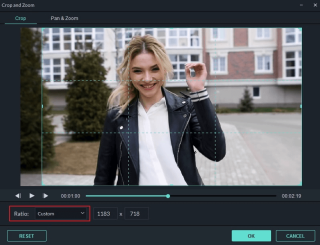
Olemme kaikki törmänneet videoihin, joissa on vesileima, eikö ole hankalaa katsoa sellaista? Jotkut lepäävät rauhallisesti nurkassa, kun taas toiset vievät suuremman osan näytöstäsi. Tämä saattaa häiritä meitä suoratoistaessamme videoita . Koska osa videosta on peitetty vesileiman vuoksi. Joten kuinka poistat vesileiman videosta Windowsissa?
No, on olemassa erilaisia videon vesileiman poistotyökaluja, jotka voivat tehdä työn.
Kuinka poistaa vesileima videosta?
Keskustellaan parhaasta saatavilla olevasta ohjelmistosta vesileiman poistamiseksi MP4-videosta. Kaikki ne toimivat Windowsissa, joten voit valita itsellesi parhaiten sopivan.
Filmora9-videoeditori (WonderShare)-

Tämä työkalu voi helposti ratkaista ongelmasi vesileiman kanssa videossa. Saat sen alla olevasta linkistä. Wondershare Filmora9 toimitti tämän tuotteen mukana, joka sisältää useita hyödyllisiä ominaisuuksia videoiden muokkaamiseen. Tämä poistaa helposti vesileiman videosta Windowsissa. Voit luottaa siihen, että tämä on yksi parhaista videonmuokkaustyökaluista, jotka ovat saatavilla useille alustoille. Tämä videon vesileiman poistoohjelmisto ei vain poista sitä kokonaan, vaan myös kaikki päivämäärä- ja paikkatunnisteet. Se on saatavana Windows-versiolle 10/8/7 (64-bittinen käyttöjärjestelmä).
Se antaa sinulle mahdollisuuden sumentaa vesileimaa tehdäksesi siitä vähemmän näkyvän. Ja toinen vaihtoehto sisältää vesileiman leikkaamisen videostasi. Voit yksinkertaisesti laittaa sen pois näkyvistä, jos se on videon reunassa. Tämä toimii melko hyvin joidenkin videoiden kanssa, jotka voivat toimia rajatun version kanssa. Mutta jos luulet, että se menettää potentiaalisen elementin videosta, sumennus on paras tapa.
Video Watermark Remover Online-

Aloita tämän verkkosivuston ilmaisella kokeilulla vesileiman poistamiseksi online-videosta. Voit ladata videotiedoston verkkosivustolle ja valita sitten Poista vesileima -vaihtoehdon. Jos haluat saada videon ilman vesileimaa tai logoa, sinun on poistettava alkuperäisestä videosta. Tämä prosessi kestää muutaman minuutin, ja myöhemmin voit ladata ulostulovideon.
Tämä on parempi vaihtoehto saada video samassa muodossa kuin aiemmin. Se säästää järjestelmän tallennustilaa, koska se on online-työkalu. Tarkat tulokset tällä ilmaisella videon vesileiman poistotyökalulla tekevät siitä kokeilun. Voit saada premium-palveluita muokataksesi lisää videoita, kun taas ilmaisella palvelulla voit poistaa vesileiman jopa 5 videosta.
VSDC-

VSDC on videoeditori, jossa on joukko hyödyllisiä ominaisuuksia, joista yksi on vesileiman poistaminen videosta. Se käyttää tekniikkaa vesileiman sinistämiseen tai rajaamiseen pois MP4-tiedostosta. Lataa tiedosto ja aloita työ. Tutki vesileiman sijoittelua ja tee päätös sen perusteella. Jos se on merkitty videon kulmiin tai reunoihin, valitse videon rajaus.
Voit valita alueen ja jättää vesileiman pois siitä, jotta se ei sisälly lopputulokseen. Tai voit sinistää valitun alueen kaikilla videoeditorin vaihtoehdoilla. Tämä on helppokäyttöinen työkalu vesileiman poistamiseen MP4-tiedostoista Windowsissa.
Apowersoft – Online-vesileimanpoistoaine –

Tämä on videon vesileiman poistotyökalu, joka poistaa vesileiman videosta ja kuvasta tehokkaasti. Käytä tätä verkkoalustaa vesileiman poistamiseen MP4-tiedostoista. Apowersoft voi valita useita tiedostoja ja poistaa vesileimat erässä. Tämä säästää aikaa ja tekee siitä ilmaisen videon vesileiman poistotyökalun verkossa. Voit käyttää sitä Windowsissa sekä muilla alustoilla, koska se on helppo saavuttaa millä tahansa laitteella.
Lataa videotiedosto verkkosivustolle ja valitse sitten vesileima. Sen voi nyt poistaa MP4-tiedostosta tai sumentaa sitä. Tämä on hyvin yksinkertainen prosessi, ja vesileiman poistaminen videosta vie vain vähän aikaa. Voit myöhemmin ladata tiedoston ja nauttia vesileimattomasta videostasi
Käärimistä:
Ajat, jolloin et halua valokuvaajan studiovesileimaa videoihisi. Voit käyttää jotakin näistä työkaluista vesileiman poistamiseen videosta. On suositeltavaa ottaa kopio videosta ennen minkään toimenpiteen suorittamista. Ohjelmiston voi ladata Windowsiin käyttääksesi sitä edelleen, jos sinulla on paljon mp4-tiedostoja. Tai voit käyttää ilmaista videon vesileiman poistotyökalua, joka on saatavilla verkossa. Tämä auttaa poistamaan vesileiman videoerästä onnistuneesti lyhyessä ajassa.
Vaikka olet kokeillut joitain yllä olevista menetelmistä, sinulla on nyt useita tiedostoja, joilla on sama sisältö. Tämä on tavallinen ongelma tietokoneissa nykyään, koska kaksoiskappaleet vievät huomattavan määrän tilaa järjestelmästäsi. Sinun on hankittava Duplicate File Fixer saman tiedoston kaksoiskappaleiden poistamiseksi. Se skannaa kansioistasi perusteellisesti kaksoiskappaleita ja antaa tulokset niiden perusteella.
Löydät kaikki työkalut erittäin hyödyllisiksi ja niitä voidaan käyttää Windowsissa. Samalla se on saatavana myös Macille ja Androidille.
Tilaa uutiskirjeemme saadaksesi säännöllisiä teknisiä päivityksiä postilaatikkoosi. Seuraa meitä myös sosiaalisessa mediassa ja jaa artikkeleita ystäviesi ja perheesi kanssa.
Windows Defender on ilmainen, sisäänrakennettu, kattava virustorjuntatyökalu luotettavalla suojauksella. Sen käytössä on kuitenkin joitain haittoja. se on
Kun teknologian käyttö kasvaa koulutuksessa ja jokapäiväisessä elämässä, puhelimia, tabletteja tai tietokoneita käyttävien lasten määrä on kasvussa. Näin ollen enemmän
DPI (dots per inch) on yksi hiiresi tärkeimmistä ominaisuuksista. Mitä korkeampi se on, sitä nopeammin merkitsi liikkuu näytöllä.
Microsoft Windows on kokenut monia muutoksia vuosien varrella, joista jotkut ovat tuoneet enemmän muutoksia kuin toiset. Nykyään useimmat PC-käyttäjät käyttävät Windowsia
Olet juuri lopettanut keskustelun ystäväsi kanssa, jolla on uusi puhelinnumero. Mutta ennen kuin olet onnistunut tallentamaan sen yhteystietoihisi, puhelimesi kaatuu. Kun
Macin ja Androidin käyttäminen yhdessä on hauskaa, kunnes sinun on esimerkiksi siirrettävä tiedostoja niiden välillä. Onneksi jaettavissa on useita tapoja
Oletko koskaan halunnut lisätä omia ajureitasi Microsoft Windowsin esiasennettujen ohjainten luetteloon. Voit tehdä sen helposti näillä vaiheilla.
Mikään ei ole pahempaa kuin käynnistää Windows-tietokone vain, jos huomaat, että laitteesi ei toimi odotetulla tavalla. Esimerkiksi kun et voi edes kirjautua
Tässä oppaassa opit ohjaamaan näppäimistön taustavaloa kuten ammattilainen Windows 11:ssä pikanäppäinten tai sovellusten avulla.
Kun Microsoft julkisti Windows 10 Mobilen, se lupasi myös, että kehittäjät voisivat kivuttomasti siirtää iOS- ja Android-sovelluksensa sen toimintaan.







